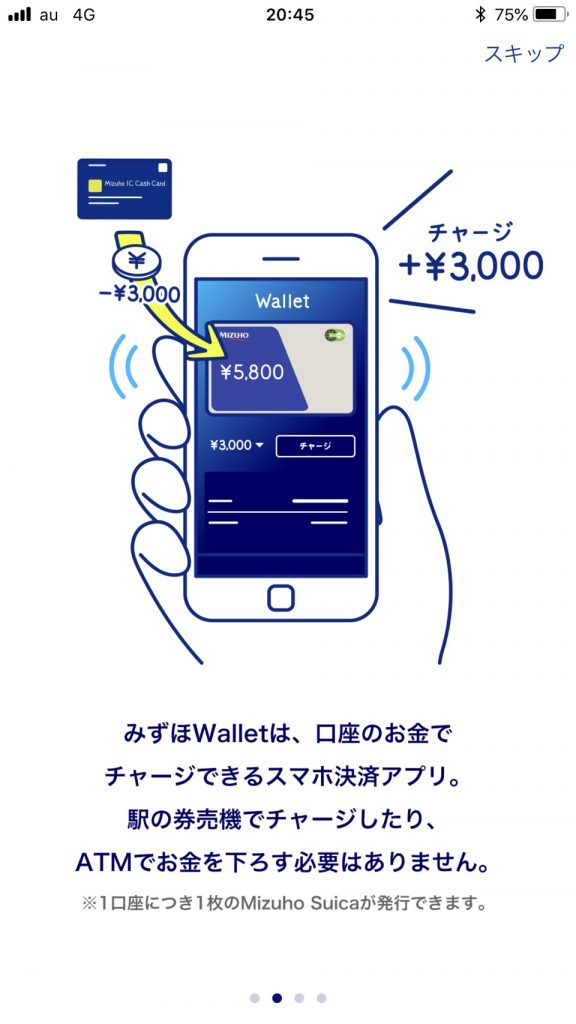2018年8月1日からスタートした「みずほSuica」
そもそもSuicaって、iPhoneやApple Watchの
Apple payで設定しておくと、
- 駅の改札口
- ちょっとしたお買い物
でお財布代わりに気軽に使うことができて、とても便利ですよね。
これまでも十分に便利すぎて、大活躍してきたSuicaですが
今回登場した「みずほSuica」も、とても画期的なんです!
参考みずほSuicaのメリット・デメリットを徹底比較!みずほ銀行口座からチャージで安心安全!?
そんな、みずほSuicaの「登録方法」と「使い方」を
iPhoneで徹底解説していきます!

みずほSuicaの登録に必要なもの
みずほSuicaを登録するには
- みずほ銀行のリアルな口座
- iPhoneかApple Watch
の2つが絶対に必要です。
みずほ銀行のリアルな口座は、銀行はもちろん
インターネットでも口座開設することができるので
コチラから申し込みすることができます。
iPhoneやApple Watchは、Apple payが使える
iPhone7以降の最新機種が必要です。
- iPhone 7(国内販売品限定)
- iPhone 7 Plus(国内販売品限定)
- iPhone 8
- iPhone 8 Plus
- iPhone X
- Apple Watch Series 2
- Apple Watch Series 3

みずほSuicaの登録方法
みずほ銀行の口座開設ができたら
みずほSuicaを使いたいiPhone・Apple Watchで
Apple storeから「みずほWaiiet」アプリをダウンロードします。
アプリを開くと「Mizuho Suicaを発効します。」と
「所要時間は約5分です。」と表示されます。
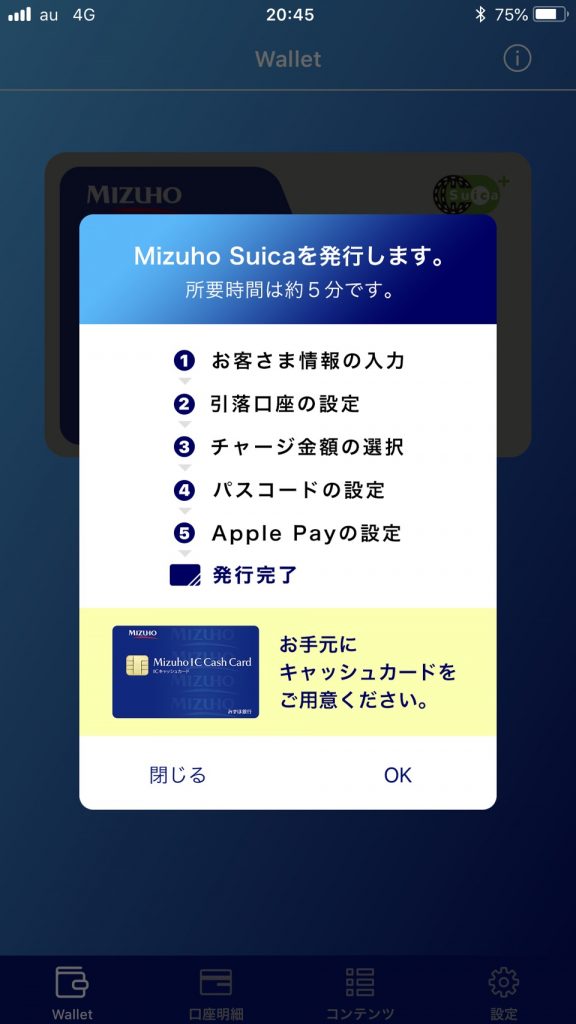
みずほ銀行の通帳と、iPhone・Apple Watchを準備して
画像内に表示されている5つのステップを進めていきます。
- お客さま情報の入力
- 引落口座の設定
- チャージ金額の選択
- パスコードの設定
- Apple payの設定
注意ポイント
「④パスコード」は忘れないように、何かにメモするなど、必ず番号を控えるようにしてください。

みずほSuicaの使い方
みずほSuicaの登録が済んだら、あとは
- 金額をチャージして
- 駅やICマークのあるお店で使って
- 年会費や使用料は全て無料
と使っていくだけです!
みずほ銀行口座からチャージする方法と注意点
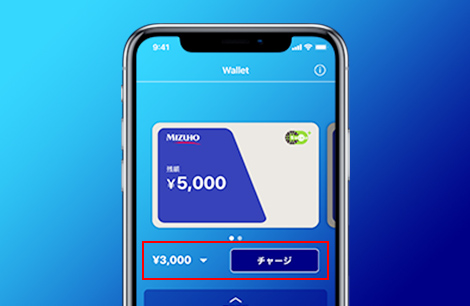
みずほ銀行口座からは、アプリを起動した最初の画面で
「チャージ」ボタンを押して、限度額2万円の範囲内で
1,000円単位でチャージすることができます。
ただし、週末はチャージする時間帯に注意してください。
| 月曜日~金曜日 | 24時間 |
| 土曜日 | 0時00分~22時00分 |
| 日曜日 | 8時00分~24時00分 |

みずほSuicaまとめ
みずほSuicaの「登録方法」や「使い方」について
徹底解説してきました。
みずほSuicaをiPhoneやApple Watchに登録すれば
日々の暮らしが、ちょっぴり便利になること間違いなしですね。
年会費や使用料も無料なので
お気軽に登録して使い始められる点も高評価です。